Mundarija
So'nggi bir necha yil ichida simsiz ma'lumotlarni uzatish opsiyalarini o'z ichiga olgan holda fayllarni uzatish shafqatsizligi katta o'sdi. WiFi Direct foydalanuvchilarga fayllarni tezda uzatish va ularni bir nechta qurilmalarda baham ko'rish uchun shunday texnik g'ayrioddiy ishlardan biridir.
Ulashish oson vazifaga aylangan bo'lsa-da, ba'zi foydalanuvchilar kompyuterda WiFi Direct-ga kirishni hali ham qiyin deb bilishadi. Agar siz shunday foydalanuvchi bo'lsangiz, unda siz to'g'ri joyga sakrab chiqdingiz. Ushbu bo'limda siz Windows-ni android Wi-Fi Direct-ga hech qanday ter to'lmasdan ulashni o'rganasiz!
Wi-Fi Direct haqida bizga xabar bering?
WiFi Direct simsiz radiochastotalar (2,4 yoki 5 gigagertsli) orqali ikkita qurilma o'rtasida peer-to-peer ulanishini o'rnatish imkonini beradi. Ushbu ulanish bo'sh ishlashi mumkin va ulanishni o'rnatish uchun vosita sifatida simsiz ulanish kerak emas. Buning oʻrniga bitta qurilma boshqa yoʻnalishga ulanadi.
Siz Wi-Fi Directni Bluetooth ulanishiga bir necha usul bilan solishtirishingiz mumkin, chunki ikkalasi ham qurilmalar oʻrtasida uzluksiz fayl uzatish imkonini beradi. Biroq, Wi-Fi Direct-da olgan plaginingiz real vaqtda oʻyin oʻynash va internet aloqangizni boshqa qurilmalar bilan baham koʻrishdir.
Windows 10-ni Samsung Wi-Fi Direct-ga ulash dasturiy taʼminot tufayli mumkin- vaqtinchalik simsiz kirish nuqtasi (WAP) yaratildi. Ulanishning ikki yo'li mavjud; tugmani bosish yoki PIN-kod yordamida xavfsizroq, xavf-xatarsizulanish.
Kundalik hayotingizda Wi-Fi Direct-dan unchalik sezmagan holda foydalanishingiz mumkin. Bunday misollardan biri: Miracast orqali Android ekraningizni kompyuter yoki televizorga ulashish. Biroq, Windows 10 da Wi-Fi Direct-dan qanday foydalanishni o'rganganingizda, boshqa ko'rinmas imkoniyatlarni o'rganishingiz mumkin.
Shuningdek qarang: Schlage Encode WiFi o'rnatish - Batafsil qo'llanmaKompyuteringizda Wi-Fi Direct mosligini qanday tekshirish mumkin?
Kompyuteringiz Wi-Fi Direct bilan mos keladimi yoki yo'qligini tekshirish nisbatan oddiy. Birinchidan, quyida keltirilgan ba'zi amallarni bajarishingiz kerak:
1-qadam: Kompyuteringizdagi Ishga tushirish belgisini bosing yoki shunchaki Windows<6 tugmasini bosing> klaviaturangizdagi tugmani bosing.
2-qadam: Ishga tushirish menyusi bilan ochiladigan Qidiruv satriga PowerShell -ni kiriting. Qidiruv natijalaridan Administrator sifatida ishga tushirish degan opsiyani tanlang. 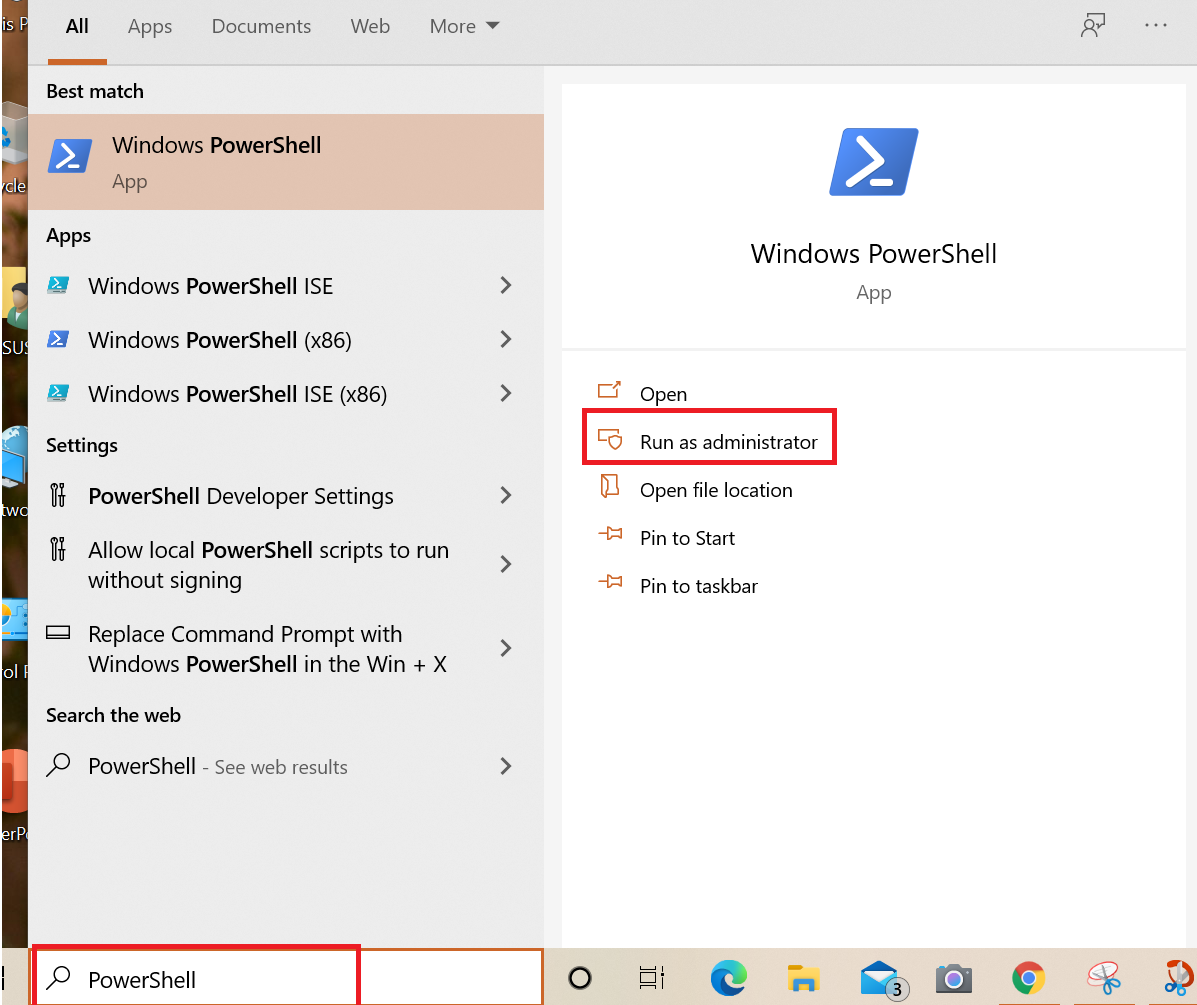
3-qadam: Siz UAC tomonidan muloqot oynasi orqali taklif olasiz. Davom etish uchun Ha opsiyasini bosing.
4-qadam: Ochilgan PowerShell oynasida berilgan buyruqni kiriting:
ipconfig /all
Endi Enter tugmasini bosing. 
5-qadam: Ekranda bir nechta tafsilotlar paydo bo'ladi. Microsoft Wi-Fi Direct Virtual Adapter -ni topishingiz mumkinligini tekshiring. Agar joylashgan bo'lsa, kompyuteringizda Wi-Fi Direct drayveri mavjud. 
Agar Direct WiFi adapteri ro'yxatda ko'rinmasa, siz USB Wi-Fi Direct qurilmasini olishingiz va uni tarmoqqa ulashingiz kerak bo'ladi. orqali shaxsiy kompyuteringizUSB port. Siz Amazonda bittasini topishingiz mumkin, chunki ularni olish unchalik qiyin emas.
Kompyuterda Wi-Fi Direct sozlanyaptimi (Windows 10)?
Kompyuteringizda Wi-Fi Direct-ni sozlash va ishga tushirish Android qurilmangizdan uzluksiz fayllarni uzatishning samarali usuli hisoblanadi. To'g'ridan-to'g'ri Wi-Fi juda ko'p ma'lumotlarga ega. Ko'proq unumdorlik va tezroq ulanish uchun Windows-da Wi-Fi to'g'ridan-to'g'ri tarmoqqa o'tish oqilona tanlovdir!
Biz Wi-Fi-ni sozlashni yakunlash uchun zarur bo'lgan bosqichma-bosqich tartibni quyida aytib o'tdik. to'g'ridan-to'g'ri Windows 10:
Shuningdek qarang: Altice One Mini WiFi kengaytirgichni sozlash - bosqichma-bosqich- Kompyuteringizga ulanishingiz kerak bo'lgan WiFi Direct-ga mos keluvchi mobil qurilmani (Android) quvvatlang. Sozlamalar -ga o'ting, so'ng Tarmoq & Internet , keyin keyingi ekrandan WiFi sozlamalarini boshqarish opsiyasini tanlang.
- WiFi sozlamalarini boshqarish menyusida Wi-Fi Direct opsiyasini qidiring. Keyin, Samsung Android qurilmangiz uchun WiFi Direct-ni faollashtirish uchun belgilangan ko'rsatmalarga amal qiling.
- Endi siz parol bilan birga SSID / Tarmoq nomini ko'rishingiz mumkin bo'ladi. Bu Windows 10 kompyuteri bilan aloqa o'rnatish uchun foydali bo'ladi.
- Endi, Windows 10 kompyuteringizga o'ting. Bu yerda Boshlash menyusini ochish uchun klaviaturadagi Windows tugmasini bosing. Bu yerda, qidiruv satriga “ simsiz “ kiriting. Qidiruv natijalaridan quyidagi opsiyani tanlang: Simsiz aloqani boshqarishTarmoqlar.
- Endi, keyingi ochilgan oynada Qo'shish opsiyasini bosing. Endi, Direct WiFI tarmog'ida tanlang (siz qayd etgan SSID-ni ko'ring) va tarmoqqa ulanish uchun parolni kiriting. Bo'ldi shu; siz Direct WiFI tarmog'iga ulanasiz.
Fayllarni Wi-Fi Direct orqali qanday yuborish mumkin?
Bluetooth kabi boshqa usullar orqali katta hajmdagi fayllarni uzatish ko'proq qiyinchilik tug'dirsa-da, to'g'ridan-to'g'ri Wi-Fi, aksincha, buni amalga oshiradi. Wi-Fi to'g'ridan-to'g'ri mobil qurilmadan shaxsiy kompyuterga fayllarni uzatish zerikarli ish emas. 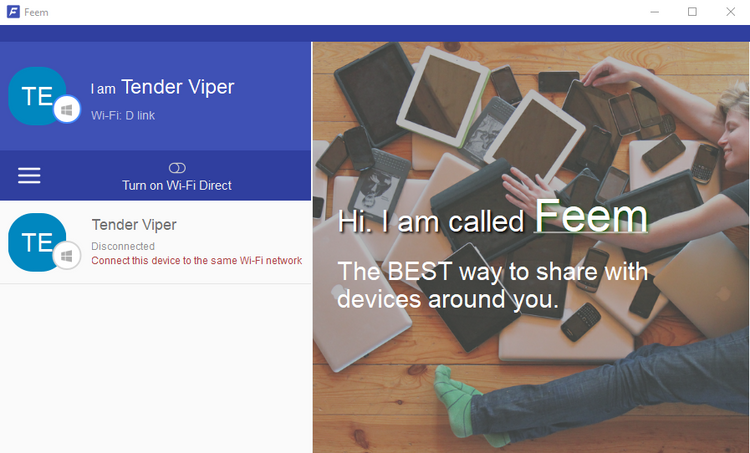
Internetda Windows ten mobil qurilma bilan bevosita Wi-Fi ulanish imkonini beruvchi bir nechta ilovalar mavjud. Eng ommabop va ishonchli dastur Feem boʻlib, undan foydalanish bepul, lekin bir nechta premium funksiyalarga ega.
Ikkita qurilmani Wi-Fi orqali toʻgʻridan-toʻgʻri ulash va simsiz fayllarga kirish juda oson. Feem ilovasi.
1-qadam: Mobil ulanish nuqtasini yoqing. Buning uchun Sozlamalar -ga o'ting, so'ng Tarmoq & Internet . Keyingi menyu ekranida Hotspot & ulash opsiyasi. Keyin, Windows kompyuteringizni ushbu tarmoqqa ulang.
2-qadam: Endi Android va Windows kompyuteringizda Feem ilovasini oching. Parolni yozib qo'ying, chunki u sizga dastlabki ulanishni o'rnatish uchun kerak bo'ladi.
3-qadam: Ushbu bosqichda sizAndroid mobil qurilmangizdan Windows kompyuteringizga fayl yuborish. Buning uchun Android qurilmangizdagi ilovadan faylni joʻnatmoqchi boʻlgan qurilmani tanlashingiz, soʻngra Yuborish opsiyasini tanlashingiz kerak boʻladi.
Simsiz fayl uzatish tezligi: Bluetooth va boshqalar. Wi-Fi Direct
Yaqindan solishtirganda, Bluetooth Direct Wi-Fi bilan solishtirganda toshbaqa tezligida ishlayotgandek tuyulishi mumkin ( u quyon deb taxmin qiling ). Bunday holda, bu ertak emas va quyon poygada g'alaba qozonadi.
Androiddan boshqasiga ishlaydigan Wi-Fi Direct orqali fayllarni uzluksiz, tez va xavfsiz uzatish tajribasiga ega bo'lishingiz hech qanday qiyinchilik tug'dirmaydi. Kompyuter va aksincha. Aniqroq qilib aytadigan bo'lsak: 1 GB hajmli faylni mobil qurilmadan Windows-ga o'tkazishda Bluetooth 2 soatdan ko'proq vaqt olishi mumkin. Shu bilan birga, xuddi shunday hajmdagi ma'lumotlarni Wi-Fi Direct orqali 10 daqiqa yoki undan ko'proq vaqt ichida uzatish mumkin!
Xulosa qilish
Agar siz yangi texnologiyalarni bosqichma-bosqich engish - eng yaxshi narsa “eng so'nggi va eng zo'r” zavqlarini xohlaysiz; ammo , fayllarni uzatishda siz ma'lumotlar miqdori va uzatish vositasini yodda tutishingiz kerak.
Juda katta hajmdagi ma'lumotlarni uzatish uchun Wifi Direct-dan foydalanish eng yaxshi variant bo'ladi, chunki u emas. t bundan ko'ra qulayroq bo'lmaydi!


